Как сбросить телефон на Android до заводских настроек: 3 способа (2023)
В этой статье вы узнаете, как сбросить телефон на Android до заводских настроек. Рассмотрим 3 способа, которые работают в 2023 году.
Материал написан в формате пошаговой инструкции. Также ответим на частые вопросы по теме статьи.
Как сбросить телефон на Андроид до заводских настроек: 3 рабочих способа
Сразу перейдем к основной части статьи. Посмотрим, как сбросить телефон на Android до заводских настроек (сделать Hard Reset). Рассмотрим 3 актуальных способа.
Через настройки смартфона
Первый способ, который поможет сбросить телефона на Android до заводских настроек — через настройки гаджета.
Как сбросить телефон на Android до заводских параметров через меню настроек:
- Откройте раздел «Настройки» в телефоне.
- Зайдите в раздел «Общие настройки» → «Восстановление и сброс» (или просто «Сброс»).
- Выберите пункт «Сброс данных» (или «Сброс устройства»), чтобы вернуть смартфон к заводским настройкам.

В некоторых моделях гаджетов функция сброса данных находится в разделе «Настройки» → «Система» → «Параметры сброса».
Используем сервисные коды
Сбросить гаджет до заводских настроек можно с помощью сервисных кодов — специальных комбинаций из цифр и символов. Например, с помощью сервисных кодов можно быстро вернуть телефон Samsung к заводским параметрам.
Сервисные коды нужно ввести в разделе «Телефон» — встроенном приложении для набора номера.
- *2767*3855#
- *#*#7378423#*#*
- *#*#7780#*#*
Просто введите этот сервисный код в разделе набора номера и нажмите кнопку «Позвонить». Смартфон перезагрузится. После этого начнется сброс гаджета.
Через меню Recovery
Если у вас нет доступа к телефону — например, вы забыли пароль и поэтому не можете зайти в настройки или ввести сервисный код, — то здесь вам поможет меню «Восстановления» (Recovery).
Зайти в меню Recovery можно зажав несколько клавиш на смартфоне — зависит от модели устройства. Например, нужно выключить телефон, а после — зажать несколько клавиш: уменьшение громкости + кнопка питания.
Давайте посмотрим, как перейти в меню Recovery на смартфонах от разных производителей.
Samsung:
- Кнопка «Домой» + кнопка увеличения громкости + клавиша питания.
- Клавиша уменьшения громкости + кнопка питания.
LG:
- Кнопка уменьшения громкости + клавиша включения (Power). Когда появится логотип отпустите обе клавиши на 1 секунду и тут же нажмите их снова. Удерживайте до входа в меню Recovery.
Huawei:
- Кнопка уменьшения громкости + клавиша питания. Удерживайте около 10 секунд.
- Зажмите клавишу регулировки громкости посредине + клавишу питания. Удерживайте 10 секунд. Когда появится логотип отпустите клавишу питания (при этом клавишу громкости все еще удерживайте).
 После появления картинки «робота с шестеренками» переместите палец с центра клавиши регулировки громкости на кнопку увеличения громкости. Отпустите клавишу после появления зеленой полосы статуса загрузки.
После появления картинки «робота с шестеренками» переместите палец с центра клавиши регулировки громкости на кнопку увеличения громкости. Отпустите клавишу после появления зеленой полосы статуса загрузки.
Xiaomi:
- Клавиша увеличения громкости + клавиша питания. Кнопку питания отпустите сразу после того, как появится логотип (при этом клавишу увеличения громкости продолжать удерживать).
Lenovo:
- Кнопка увеличения громкости + клавиша уменьшения громкости + клавиша питания.
- Нажмите и удерживайте клавишу питания до появления вибрации. Несколько раз нажмите на клавишу увеличения громкости.
- Кнопка увеличения громкости + клавиша питания.
Acer, Asus:
- Клавиша уменьшения громкости + кнопка питания.
Sony:
- Клавиша увеличения громкости + клавиша питания.
Что делать в меню Recovery — сбрасываем гаджет:
- После того, как вы попали в меню Recovery, зайдите в раздел «wipe data/factory reset» (также он может называться «Clear eMMC» или «Clear Flash».

- Нажмите «yes — delete all user data».
- Чтобы начать процесс сброса гаджета до заводских настроек, нажмите «Rebot System». После перезагрузки начнется откат устройства до стандартных параметров.
Мини-FAQ: ответы на частые вопросы
В завершении статьи — небольшой FAQ. Ответим на частые вопросы по теме сброса телефона до заводских настроек.
Зачем сбрасывать телефон до заводских настроек?
Бывают разные причины:1. Возникли серьезные системные сбои, которые можно исправить возвратом к заводским параметрам.
2. Вы планируете продать телефон и хотите «обнулить» его.
3. В смартфоне появились вирусы, которые нужно «устранить».
4. Вы забыли пароль от телефона.
Что нужно сделать перед «обнулением» устройства?
Обязательно сделайте резервные копии важных файлов (музыки, фото, видео), SMS-сообщений, заметок. После Hard Reset’a гаджета все данные будут удалены.
ᐈ Как сбросить Android к заводским настройкам
Автор: Анна Суровец
Новости
Дата написания: 22.12.2022
Выполните сброс настроек телефона Android на заводские: Перейдите в Настройки
- Система
- Параметры сброса
- Стереть все данные (сброс на заводские)
- Введите PIN-код и подтвердите, нажав кнопку Стереть все данные.
Вы готовы продать свое устройство или передать его новому владельцу? Возможно, ваш телефон работает некорректно, или вам нужно начать все с чистого листа. Как бы то ни было, иногда лучшим выходом будет сброс Android к заводским настройкам, чтобы вернуть его к тому состоянию, в котором он был при первом включении (по крайней мере, с точки зрения программного обеспечения). Давайте расскажем вам все, что нужно знать об этом процессе.
Давайте расскажем вам все, что нужно знать об этом процессе.
Во-первых: Как создать резервную копию телефона Android
Примечание: Это руководство по сбросу настроек до заводских настроек Android составлено с использованием Google Pixel 7 Pro под управлением стоковой Android 13. Производители часто меняют пользовательский интерфейс и методы выполнения определенных задач. Расположение настроек и комбинации кнопок могут отличаться в зависимости от того, какое у вас устройство и какая версия Android на нем используется
Прежде всего, давайте разберемся, что такое резервная копия. Выполнение сброса к заводским настройкам Android приведет к удалению всех ваших данных и возвращению программного обеспечения в исходное состояние. Это означает, что все приложения и данные, хранящиеся на вашем устройстве, будут удалены. Перед выполнением процедуры обязательно создайте резервную копию всех важных файлов и данных. В начале статьи мы приводим руководство по резервному копированию данных на телефоне Android.
Сначала попробуйте найти другое решение
Мы знаем, что начинать все с чистого листа может быть хлопотно. Процесс резервного копирования непрост, а повторная загрузка всех данных может занять много времени. Кроме того, если вы не подключены к Wi-Fi, это может привести к потере данных. Именно поэтому мы часто рекомендуем найти более простое решение перед сбросом настроек Android.
Если вы собираетесь сбросить Android к заводским настройкам из-за неполадок в работе телефона, вы можете попробовать найти свою проблему в нашем руководстве по проблемам Android и способам их устранения.
Если ни одно из этих решений не работает, вы всегда можете попробовать перезагрузку или мягкий сброс (удерживайте кнопки питания и увеличения громкости, пока экран не погаснет), который не удалит все ваши данные. Если вы исчерпали все способы устранения неполадок и вам необходимо сбросить настройки Android, продолжайте читать.
Сброс до заводских настроек Android с помощью Настроек
Если вы решили сбросить настройки Android к заводским, то наиболее удобный способ сделать это — через приложение «Настройки».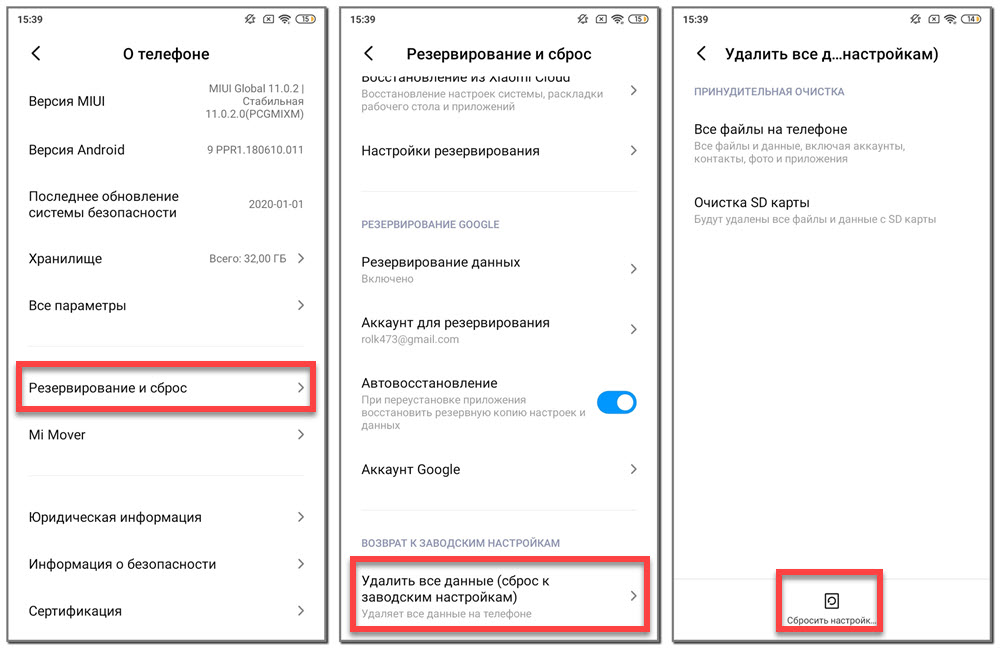
Как сбросить телефон Android к заводским настройкам с помощью настроек:
- Убедитесь, что устройство подключено к сети или имеет достаточный заряд батареи для прохождения процесса сброса.
- Откройте приложение «Настройки».
- Выберите Система.
- Перейдите в раздел «Параметры сброса».
- Нажмите Стереть все данные (сброс к заводским настройкам).
- Нажмите на пункт Стереть все данные.
- Введите PIN-код, если появится запрос.
- Выберите Стереть все данные и позвольте телефону сделать свое дело.
Сброс настроек Android до заводский с помощью режима восстановления
Некоторые пользователи могут не иметь доступа к своим настройкам. Это может быть связано с неисправностью телефона или программного обеспечения. К счастью, есть способ сделать это без доступа к пользовательскому интерфейсу.
Как выполнить сброс данных к заводским настройкам телефона Android с помощью режима восстановления Factory data reset / Hard Reset:
- Убедитесь, что телефон выключен.

- Нажмите и удерживайте одновременно кнопки питания и уменьшения громкости.
- Продолжайте нажимать их до тех пор, пока не появится экран.
- Появится экран со словом «Start», указывающим на кнопку питания, текстом и навигационными инструкциями.
- Теперь вы можете использовать кнопку питания для выбора, а клавиши регулировки громкости — для навигации.
- Нажимайте клавишу уменьшения громкости, пока не появится пункт «Режим восстановления».
- Нажмите кнопку питания, чтобы выбрать его.
- Телефон перезагрузится и покажет робота Android, попавшего в беду.
- Нажмите и удерживайте кнопку питания, затем нажмите кнопку увеличения громкости, не отпуская кнопку питания.
- Используя кнопки регулировки громкости, выделите пункт Wipe data/factory reset.
- Нажмите кнопку питания, чтобы выбрать опцию.

- Подтвердите выбор, выбрав (Factory data reset / Hard Reset), и дайте телефону сделать свое дело.
- По завершении выберите Перезагрузить систему сейчас.
Поздравляем, процесс завершен.
Если ни одно из этих действий не помогло, Вам следует обратиться в сервисный центр ServiceinUa для обслуживания. Наши профессионалы Сделаю работу качественно и в сроки.
Статья была полезной? Поделись с друзьями:
Категории
Последние публикации
Обратный звонокСпасибо за обращение, наш менеджер свяжется с вами в ближайшее время.
Закрыть
Заявка на ремонтСообщение отправлено, мы свяжемся с вами в ближайшее время
Как восстановить заводские настройки телефона или планшета Android
Быстрые ссылки
- Что делает сброс до заводских настроек на Android?
- Что нужно попробовать перед сбросом настроек телефона
- Как восстановить заводские настройки Android
- Как восстановить заводские настройки Android, если он не загружается
- 9000 5 Как восстановить заводские настройки телефона Android, когда он заблокирован
- Как восстановить потерянный телефон Android
Вы можете сбросить Android к заводским настройкам, выбрав «Настройки» > «Система» > «Параметры сброса» > «Сброс к заводским настройкам».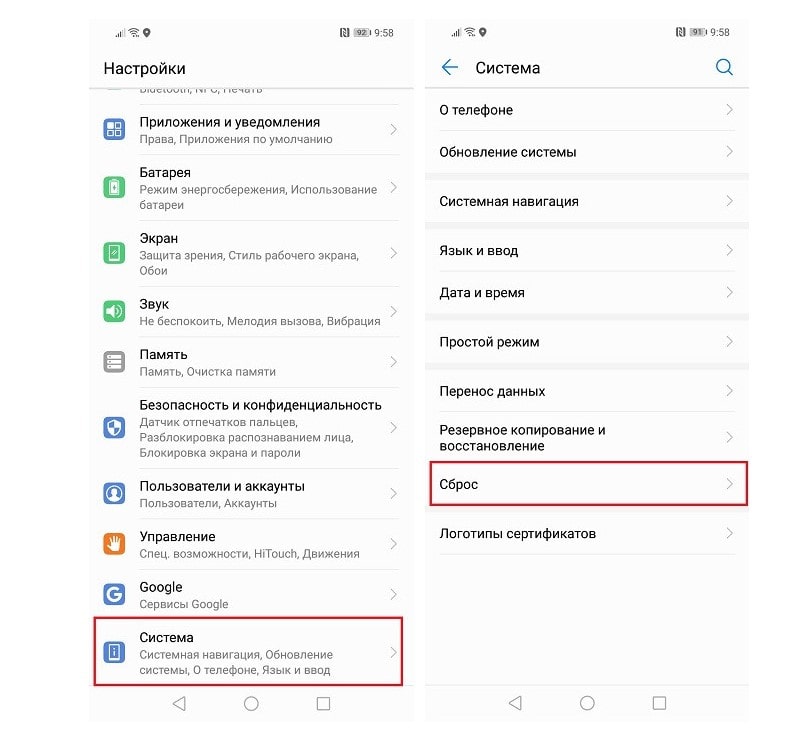 Вы также можете восстановить заводские настройки телефона Android, если он не загружается, если он заблокирован, или удаленно сбросить потерянный телефон Android.
Вы также можете восстановить заводские настройки телефона Android, если он не загружается, если он заблокирован, или удаленно сбросить потерянный телефон Android.
Часть владения смартфоном связана с периодически возникающими ошибками, и Android не является исключением. Одним из самых простых способов устранения назойливых проблем является сброс к заводским настройкам. Мы покажем вам, как восстановить заводские настройки Android в нескольких различных сценариях.
Что делает сброс до заводских настроек на Android?
Сброс к заводским настройкам полностью стирает все данные и возвращает телефон или планшет Android в исходное состояние. Это называется «заводским» сбросом, потому что он возвращает устройство к тому состоянию, в котором оно было на заводе. По сути, это будет похоже на включение вашего Android-устройства в первый раз.
Связано: 5 распространенных проблем с Android и способы их устранения
Важно выполнить сброс настроек до заводских настроек, прежде чем продавать свое устройство или дарить его кому-либо. Вы же не хотите, чтобы ваши данные попали в чужие руки. Сброс к заводским настройкам также является распространенным решением повторяющихся проблем. Иногда вы просто не можете найти причину проблем, поэтому возврат устройства к исходной точке обычно проясняет ситуацию.
Вы же не хотите, чтобы ваши данные попали в чужие руки. Сброс к заводским настройкам также является распространенным решением повторяющихся проблем. Иногда вы просто не можете найти причину проблем, поэтому возврат устройства к исходной точке обычно проясняет ситуацию.
Что нужно попробовать перед сбросом настроек телефона
Сброс настроек устройства Android до заводских настроек — это лучший вариант решения любых проблем, которые могут у вас возникнуть. Прежде чем вы перейдете к этому, есть несколько вещей, которые нужно попробовать.
Закрыть приложения Android
Если проблема связана с одним конкретным приложением, сначала следует принудительно закрыть приложение и посмотреть, решит ли это проблему. Это то, что вы должны делать только в том случае, если приложение работает неправильно; нет необходимости закрывать приложения после их использования.
Связано: Как закрыть приложения на устройстве Android
Очистить кеш на Android
Подобно принудительному закрытию приложения, мы можем очистить кеш. Это удалит все временные файлы, которые могут вызывать проблемы. Удаление кеша приложения Android не приведет к его сбросу и не потребует от вас входа в систему и повторной настройки. Однако при использовании приложения файлы будут загружаться повторно, так что имейте это в виду, если вы используете мобильные данные.
Это удалит все временные файлы, которые могут вызывать проблемы. Удаление кеша приложения Android не приведет к его сбросу и не потребует от вас входа в систему и повторной настройки. Однако при использовании приложения файлы будут загружаться повторно, так что имейте это в виду, если вы используете мобильные данные.
Связано: Как очистить кэш на Android
Перезагрузка телефона Android
Иногда достаточно просто перезагрузить устройство, чтобы решить проблему. Для большинства устройств Android вы можете получить доступ к меню питания, дважды проведя вниз от верхней части экрана и коснувшись значка питания.
Затем выберите «Перезагрузить» в меню.
Устройство выключится и снова включится. Этот очень простой трюк часто решает небольшие проблемы.
Как восстановить заводские настройки Android
Как упоминалось выше, сброс настроек телефона вернет его к заводским настройкам. Все ваши фотографии, файлы, приложения и личная информация будут удалены. Вам нужно будет снова пройти первоначальный процесс установки Android.
Вам нужно будет снова пройти первоначальный процесс установки Android.
Процесс сброса настроек к заводским может незначительно отличаться в зависимости от того, какое у вас устройство Android. У нас есть полное пошаговое руководство по восстановлению заводских настроек телефонов Samsung Galaxy, и ниже мы продемонстрируем процесс для телефонов Google Pixel (который будет аналогичен другим устройствам не Samsung).
Сначала дважды проведите пальцем вниз от верхней части экрана, чтобы открыть все быстрые настройки. Коснитесь значка шестеренки.
Прокрутите до пункта «Система».
Выберите «Сбросить параметры».
Мы хотим «Стереть все данные (сброс настроек)».
На следующем экране будет указано все, что будет удалено, и показаны все учетные записи, в которые вы вошли в данный момент. Нажмите «Стереть все данные», чтобы продолжить.
Вам будет предложено ввести PIN-код или пароль экрана блокировки, затем нажмите «Удалить все данные» еще раз для подтверждения.
Устройство пройдет процесс очистки всех данных и перезапустится.
Как восстановить заводские настройки Android, если он не загружается
Описанный выше метод прост, но что, если вы не можете пользоваться своим телефоном? Сброс к заводским настройкам часто также может решить серьезные проблемы, например, если ваш телефон Android отказывается загружаться.
Первое, что нам нужно сделать, это загрузиться в «режиме восстановления». Это специальный интерфейс, который вы можете использовать для устранения неполадок. Убедитесь, что устройство заряжено, если у вас возникли проблемы с этим.
Если вы сбросили настройки устройства Android до заводских настроек в режиме восстановления, вам нужно будет войти в систему с той же учетной записью Google после процесса сброса. Это делается для того, чтобы люди не могли украсть телефоны и сбросить их без пароля.
Нам нужно использовать комбинацию кнопок, чтобы войти в режим восстановления. Вот кнопки для некоторых устройств Android, которые могут у вас быть:
- Samsung Galaxy : питание + увеличение громкости
- Google Pixel : питание + уменьшение громкости
- OnePlus : питание + уменьшение громкости
- Motorola : Power + Volume Down
Теперь, когда вы знаете кнопки, давайте их использовать. Когда устройство выключено, нажмите и удерживайте кнопки, пока не загорится экран.
Когда устройство выключено, нажмите и удерживайте кнопки, пока не загорится экран.
Сейчас мы в режиме восстановления. Используйте кнопки громкости, чтобы выделить «Wipe Data/Factory Reset» и нажмите кнопку питания, чтобы выбрать его.
Снова используйте кнопки громкости, чтобы выделить «Сброс заводских данных», и нажмите кнопку питания для подтверждения.
Устройство выполнит сброс к заводским настройкам и перезапустится, вернувшись к экранам начальной настройки.
Как восстановить заводские настройки телефона Android, если он заблокирован
Что делать, если ваше устройство Android загружается, но вы не можете вспомнить пароль? Сброс до заводских настроек устройства Android, доступ к которому вы заблокировали, аналогичен устройству, которое не загружается. Вам нужно будет использовать метод режима восстановления, описанный выше.
Имейте в виду, что вам нужно будет войти в систему с той же учетной записью Google после сброса устройства. Это делается для того, чтобы люди не могли украсть телефоны и сбросить их через режим восстановления, чтобы использовать их самостоятельно.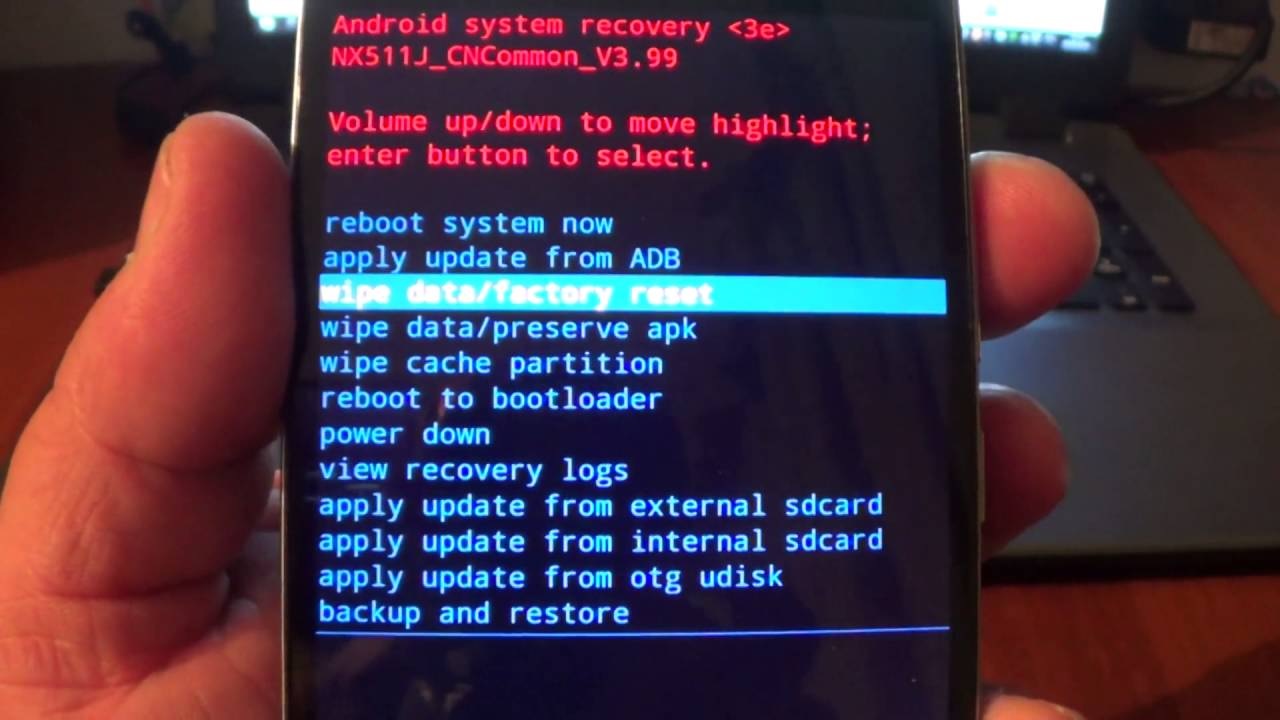
Как сбросить потерянный телефон Android
Одна из ситуаций, когда может пригодиться сброс до заводских настроек, — это потерянный телефон. Вы можете удаленно стереть все с телефона и не беспокоиться о том, что он попадет в чужие руки. Хорошей новостью является то, что вы можете сделать это, даже если вы не настроили его ранее!
Функция называется просто «Найти мое устройство». Если на вашем Android-устройстве есть Google Play Store, «Найти мое устройство» уже предустановлено. Вы вошли в него, когда впервые ввели данные своей учетной записи Google во время первоначального процесса настройки телефона.
Вы можете получить доступ к «Найти мое устройство» с веб-сайта и из приложения для Android. Обратите внимание, что приложение для Android не обязательно устанавливать на утерянное устройство — оно предназначено только для просмотра ваших устройств и удаленного управления ими.
После входа в свою учетную запись Google вы увидите свои устройства. Выберите потерянное устройство.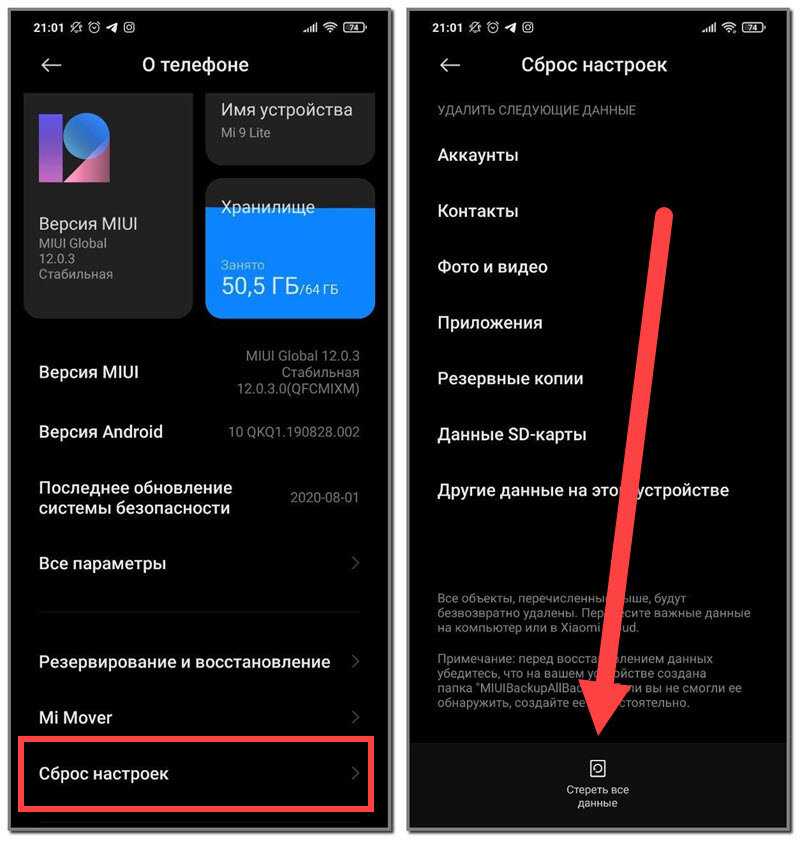
Под устройством выберите «Стереть устройство», а затем подтвердите свое решение, снова нажав «Стереть устройство».
Если процесс сброса к заводским настройкам не устраняет ваши проблемы или вообще не работает, вероятно, проблема связана с аппаратным обеспечением вашего устройства. Если он все еще находится на гарантии, вы должны его починить или заменить. В худшем случае пришло время для нового телефона Android. РВАТЬ.
Как перезагрузить смартфон Android
У вас проблемы с доступом к телефону? Он зависает, становится невероятно медленным или вызывает сбой приложений? Или, возможно, ваш телефон просто странно работает, и вы хотите быстро и удобно перезагрузить его, перезапустить или сбросить его. Однако не волнуйтесь; в этом посте мы покажем вам, как быстро и легко перезагрузить телефон, чтобы повысить производительность. В этой статье мы собираемся объяснить методы и решения, как перезагрузить смартфон Android. Давайте разберемся с термином загрузка.
Содержание
- Часть 1. Как перезагрузить Android-смартфон
- Шаг 1. Длительное нажатие кнопки включения/выключения на вашем Android
- Шаг 2. Мягкий сброс
- Шаг 3. Аппаратный сброс
- Шаг 4. Общий сброс
- Шаг 5. Аккумулятор следует извлечь и снова вставить
- Шаг 6. Все еще испытываете трудности?
Что такое загрузка?
Загрузка — это возможность перезапустить или оживить процесс или последовательность, особенно серию программ.
Что такое перезагрузка устройства?
Перезагрузка устройства — это действие, выполняемое при загрузке или повторной загрузке компьютеризированной системы. Знание того, как выполнить жесткую перезагрузку или сброс устройства Android, может оказаться полезным, когда что-то пойдет не так. Я считаю, что лучше всего начать с определения различия между перезагрузкой и сбросом. Перезагрузка эквивалентна перезагрузке и приближается к полному отключению вашего гаджета.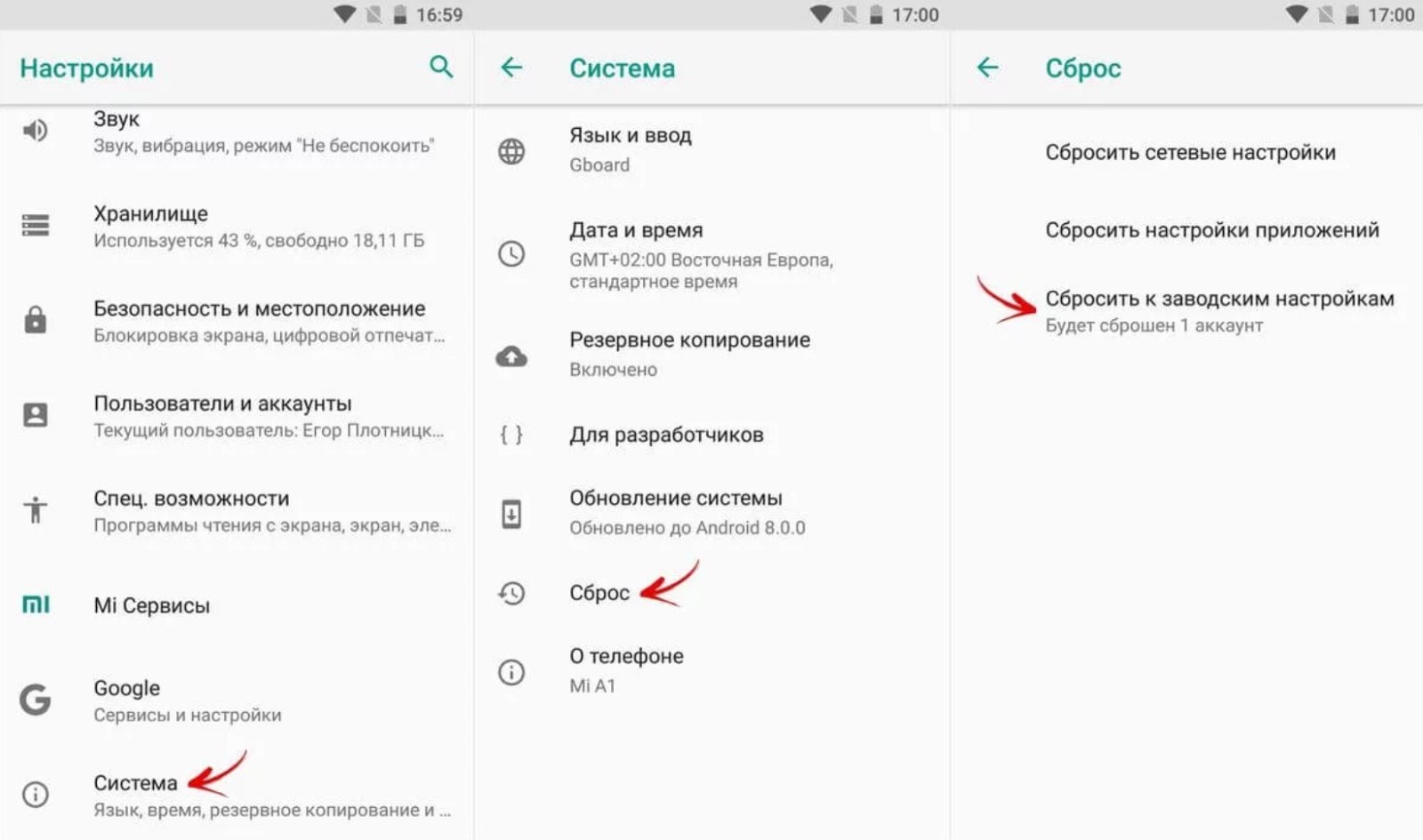
Сброс, с другой стороны, относится к возвращению вашего смартфона в исходное состояние, когда он был как новый, поскольку он был сначала только что изготовлен. Ваша личная информация стирается при сбросе. Несмотря на кажущуюся схожесть, термины на самом деле разные.
Перезагрузка или перезапуск – это выход, если ваш телефон или планшет начинает вести себя странно или тормозить. Пользователи Android-смартфонов считают, что поток сбоев и медлительности может означать, что их устройства полностью повреждены и не подлежат ремонту, что весьма забавно.
Глюки и медлительность в телефоне могут быть из-за;
- Низкая выносливость;
. Энергоемкие приложения могут сократить срок службы батареи. Это может привести к снижению производительности вашего устройства и сбоям
- Слишком много вирусов;
Ваше устройство Android, скорее всего, было предварительно загружено кучей нежелательной информации, которая вам не нужна, начиная от услуг оператора связи, предоставляемых производителем (привет, Samsung, Nokia, Tecno, Infinix!) и заканчивая дополнительными услугами оператора связи (дерьмо/мусорные файлы).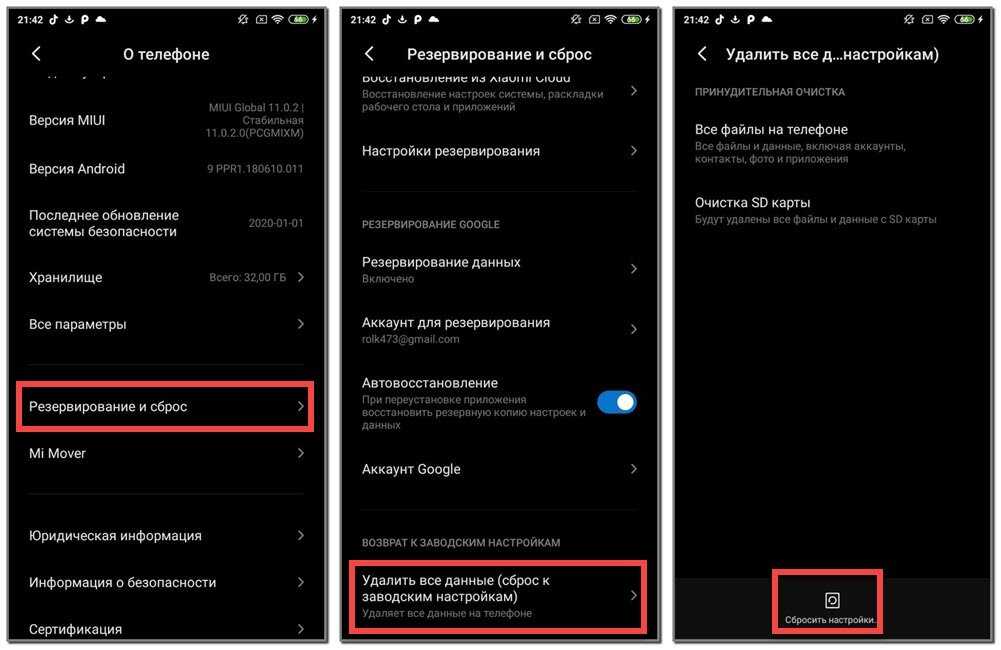 Но не беспокойтесь, потому что большая часть этого может быть скрыта от глаз, если не полностью устранена.
Но не беспокойтесь, потому что большая часть этого может быть скрыта от глаз, если не полностью устранена.
- Низкий уровень хранения;
Наличие больших файлов и приложений, занимающих много места, может привести к снижению производительности процессора. Это вызывает сбои, часто замедляет работу телефона.
Шаг 1. Длительное нажатие кнопки включения/выключения на вашем AndroidИзвестный метод перезагрузки телефона, который также является самым простым и быстрым. Чтобы выключить и снова включить Android-устройство, вы должны нажать кнопку питания в течение длительного периода времени.
Я не могу найти кнопку включения телефона. Самый распространенный способ включения и выключения Android-смартфона — нажать и удерживать одну кнопку, которая обычно находится с обеих сторон устройства. Если вы столкнулись с одной из этих проблем, все, что вам нужно, это перезагрузить компьютер. Либо с помощью «мягкого перезапуска», либо «жесткого перезапуска».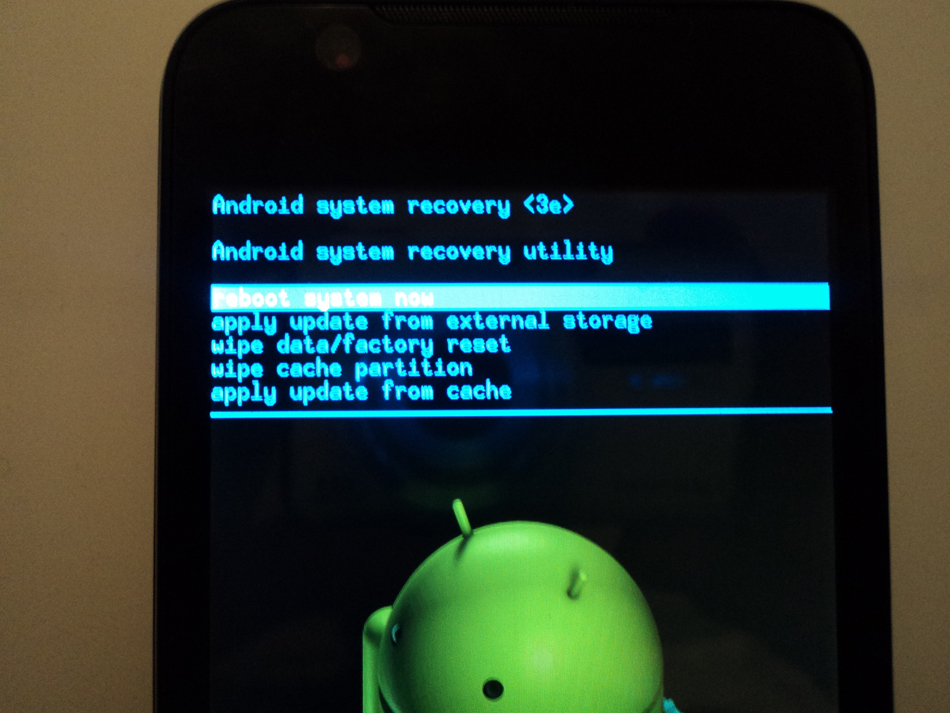
Вы можете перезагрузить компьютер, нажав кнопку питания и нажав или нажав кнопку перезапуска. Другое название этого типа перезагрузки — «мягкий перезапуск». Но что, если ваше устройство зависает, гаснет или перестает отвечать на запросы, и вы не можете получить доступ к меню выключения и перезагрузки.
Что тогда делать? У нас есть другое решение: «жесткий перезапуск»
Шаг 3. Аппаратный сброс Это можно выполнить, нажав комбинацию кнопок на вашем устройстве.
Для большинства устройств Android требуется удерживать кнопки питания и уменьшения громкости в течение 5 секунд.
Это должно работать на любом стандартном устройстве Android, таком как Tecno, Infinix, Nokia, Syinix, Google Nexus и Pixel, а также на телефонах Samsung Galaxy и LG соответственно. Другие устройства, такие как большинство телефонов Motorola, немного отличаются, но процедура остается той же, но вместо кнопки уменьшения громкости рекомендуется использовать кнопку увеличения громкости.
Если вам нужно восстановить заводские настройки устройства Android (например, если вы продаете и переходите на новый телефон), есть два варианта, оба из которых указаны ниже.
Вариант 1. Восстановление заводских настроек устройства Android с помощью встроенной кнопки программного сброса Android .
Android включает функцию мягкого сброса, доступ к которой легко получить из меню настроек телефона вашего устройства. Просто;
- Перейти к настройкам
- Затем резервное копирование и сброс.
- Наконец, нажмите «Сброс заводских данных».
- Вам будет предложено подтвердить свои действия.
- Нажмите «Да», «Разрешить» или «Принять».
Когда вы сделаете решительный шаг, с вашего телефона будут удалены все личные данные и он перезагрузится точно так же, как он был из коробки.
Имейте в виду, что любая вставленная карта памяти останется неизменной.
Опция 2: Сброс настроек Android с помощью Hard Factory Reset
Это своего рода последнее средство. Наиболее частым сценарием использования этого варианта является заблокированное устройство, когда что-то ужасно пошло не так, и нет возможности загрузить Android-смартфон.
Чтобы выполнить аппаратный сброс, выполните следующие действия:
- Выключите устройство.
- Удерживайте одновременно кнопки питания и уменьшения громкости, пока не появится меню загрузчика Android.
- Кнопки громкости используются для навигации по меню загрузчика, а кнопка питания используется для входа/выбора.
- Выберите параметр «Режим восстановления».
- На черном экране вы должны увидеть слова «нет команды».
Удерживайте кнопку питания. - Нажмите и отпустите кнопку увеличения громкости, удерживая кнопку питания.
Теперь вы должны увидеть меню списка с возможностью стереть данные/сбросить заводские настройки.
После выбора заводского варианта вы получите уведомление о том, что собираетесь удалить все пользовательские данные. Если вы приняли решение, выберите «Да», и ваше устройство будет восстановлено до заводского состояния.
Извлечение аккумулятора и ожидание в течение нескольких секунд должны исправить зависший или не отвечающий телефон со съемным аккумулятором. Установите аккумулятор на место, удерживайте кнопку питания, нажимая ее, и наблюдайте, пока не загорится дисплей. Поломка батареи или неправильная установка являются вероятными причинами того, что ваш телефон не может включиться. Перед повторной попыткой убедитесь, что батарея установлена правильно. Если проблема не устранена, подключите телефон к зарядному устройству, дайте аккумулятору зарядиться в течение нескольких минут, а затем повторите попытку.
Шаг 6. Все еще испытываете трудности? Вы безуспешно пытались перезагрузить телефон всеми вышеупомянутыми методами и другими доступными способами? Тогда, пожалуйста, свяжитесь с ближайшей профессиональной службой ремонта телефонов. Вам не нужно беспокоиться о том, кто является самым надежным, потому что Carlcare позаботится о вас.
Вам не нужно беспокоиться о том, кто является самым надежным, потому что Carlcare позаботится о вас.
Все, что вам нужно сделать, это забронировать у нас, и наши квалифицированные специалисты помогут вам быстро и эффективно починить ваше устройство. Вы также можете посетить любой из наших сервисных центров, который вам удобен, и оперативно починить свой телефон. Немедленно получите гарантированно эффективные услуги по ремонту телефонов от Carlcare.
Нужна дополнительная помощь? Свяжитесь со службой поддержки Calrcare по телефону
С какой бы проблемой вы не могли справиться, посетите любой из наших сервисных центров и устраните ее без стресса. Carlcare является официальным центром послепродажного обслуживания всех брендов Infinix, Tecno, Itel и Syinix. Carlcare предоставляет услуги поддержки в виде профессионального ремонта и технического обслуживания, гарантируя, что ваш телефон будет поддерживаться в оптимальном состоянии, пока вы им пользуетесь.

 После появления картинки «робота с шестеренками» переместите палец с центра клавиши регулировки громкости на кнопку увеличения громкости. Отпустите клавишу после появления зеленой полосы статуса загрузки.
После появления картинки «робота с шестеренками» переместите палец с центра клавиши регулировки громкости на кнопку увеличения громкости. Отпустите клавишу после появления зеленой полосы статуса загрузки.


Ваш комментарий будет первым